Hur man inaktiverar och rensar cache för automatisk komplettering i Outlook 2010
Microsoft Office Microsoft Microsoft Outlook / / August 23, 2022

Senast uppdaterad den

Så här rensar du Auto Complete Cache i Outlook 2010. Detta låter dig rensa upp förslagen för automatisk komplettering som i Outlook 2007.
Outlook 2010 Auto-Complete förslag/cache-funktioner precis som det gjorde i Outlook 2007, och precis som tidigare kommer vi att visa dig hur du inaktiverar det. Den här gången är det lite annorlunda; lättare att hitta, men ändå knepigt om du inte har koll på var Outlook 2010 flyttade alla alternativinställningar. Lyckligtvis kastade Microsoft sig efter det nya Office Ribbon, så vår gamla vän Mr. Files meny är tillbaka.
Hur du inaktiverar Outlook 2010 Auto-Complete och rensar Auto-Complete Cache
1. I Outlook 2010 klickar du på Fil menyn och välj alternativ.
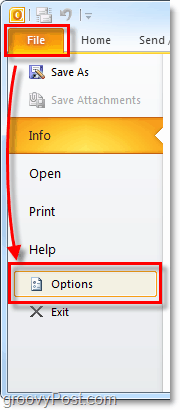
2. Klicka på i fönstret för Outlook-alternativ Post flik.
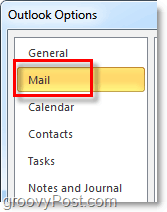
3. Scrolla ner ungefär halvvägs tills du ser Skicka meddelanden. Avmarkera Använd Auto-Complete List för att föreslå namn när du skriver på raderna Till, Kopia och Hemlig kopia låda.
Valfritt steg:
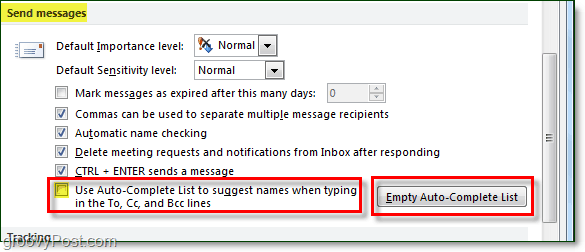
4. Du kommer att se ett bekräftelsefönster om att rensa listan Auto-Complete, klicka Ja.
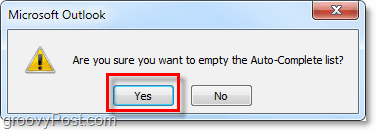
Nu ska automatisk komplettering av Outlook vara helt inaktiverad och all historik som fanns i listan för automatisk komplettering ska raderas helt (om du klickade på knappen Rensa autoslutförande).
Tankar, frågor? Skriv en kommentar nedan! Eller ställ din fråga i vår Gratis teknisk supportforum i Microsoft Office Område.
Så här hittar du din Windows 11-produktnyckel
Om du behöver överföra din Windows 11-produktnyckel eller bara behöver den för att göra en ren installation av operativsystemet,...
Så här rensar du Google Chromes cache, cookies och webbhistorik
Chrome gör ett utmärkt jobb med att lagra din webbhistorik, cache och cookies för att optimera webbläsarens prestanda online. Hennes hur man...
Prismatchning i butik: Hur du får onlinepriser när du handlar i butiken
Att köpa i butik betyder inte att du måste betala högre priser. Tack vare prismatchningsgarantier kan du få onlinerabatter när du handlar i...

